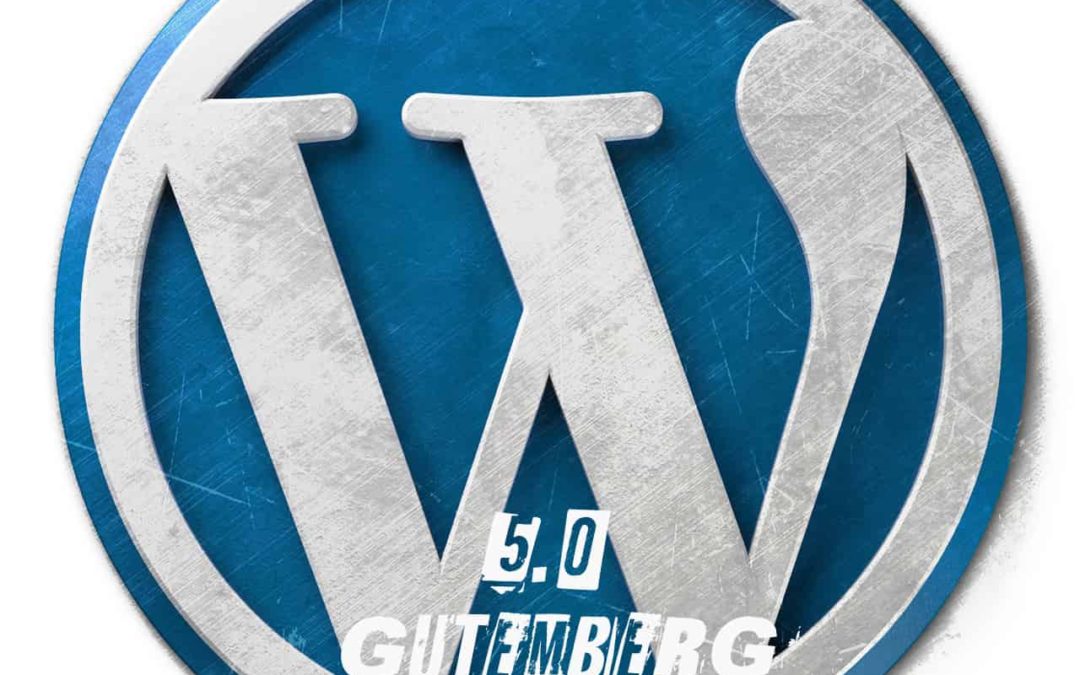Hoy desde Hoswedaje os traemos esta pequeña reseña sobre la última actualización de WordPress, Gutenberg.
Índice de contenidos
Más vale prevenir que curar.
¿Actualizar? Encarecidamente no, ya que va a afectar a tantos plugins que no podrán trabajar sobre tu editor de textos. Para ello os recomendamos dos vías para prevenir su actualización automática.
- Desactivar la notificación de actualización en WordPress: te permitiría evitar las modificaciones que tengas dentro de cualquier tema, plugin o WordPress en sí.
- Con algunos plugins puedes deshabilitar las actualizaciones. (Advanced Automatic Updates)
- Este código te permitirá no perder tus modificaciones:
remove_action('load-update-core.php', 'wp_update_themes');
add_filter('pre_site_transient_update_themes',create_function('$a', "return null;"));
- Con este podrás evitar la actualización del core de WordPress:
add_action('after_setup_theme', 'remove_core_updates');
function remove_core_updates() {
if (!current_user_can('update_core')) {
return;
}
add_action('init',create_function('$a',"remove_action('init', 'wp_version_check' );"), 2);
add_filter('pre_option_update_core', '__return_null');
add_filter('pre_site_transient_update_core', '__return_null');
}
- Testear:
- Actualizar de forma segura, haciendo pruebas con una copia de tu WordPress y tus plugins
- Añades al wp-config.php esta línea: define( WP_AUTO_UPDATE_CORE', false ) , para evitar actualizaciones automáticas.
- Instalas el plugin No Gutenberg (ahora hablaremos de él[i]) si estás segur@ que por ahora no usarás el editor nuevo, o el Classic Editor si optas por usarlo en algunos textos sí y otros no[ii].
- Arriesgar:
- Puedes dejar que WP se actualice a la 5.0, pero teniendo en cuenta que tus plugins se verán casi seguro afectado puedes volver atrás, reemplazando el editor Gutenberg por el editor clásico.
- De esta forma te aseguras que vas a sacar tu trabajo adelante, ya que, aunque uses la 5.0, si tu trabajo no sale como esperas, puedes volver a la 4.9.8 y sacarlo adelante con tu configuración previa.
- Aunque desde todas partes nos advierten de la “no actualización” a Gutenberg, también queremos hacer una llamada de atención. No podemos encallarnos en la versión previa eternamente. Deberíamos ir usándola periódicamente de forma que nos vayamos acostumbrando, podamos ver qué plugins van funcionando, a fin de llegar a un punto donde podamos usarla de forma permanente.
- Puedes dejar que WP se actualice a la 5.0, pero teniendo en cuenta que tus plugins se verán casi seguro afectado puedes volver atrás, reemplazando el editor Gutenberg por el editor clásico.
En casa del herrero, cuchillo de palo.
Si no lo viste venir, y te ha actualizado de forma automática (o le has dado tú mism@), no te preocupes, esto no es Windows 10:
- Haz una copia de seguridad de toda tu instalación y BBDD.
- En el archivo wp-config.php añade define( 'WP_AUTO_UPDATE_CORE', false ), para, como antes, evitar las actualizaciones automáticas.
- Descarga la versión previa.
- Entra en tu instalación de WP por FTP o por el gestor de tu panel de hosting e instala todos los archivos del paso 3 excepto la carpeta wp-content.
- Accede a tu dominio para actualizar la BBDD si fuese necesario https://AQUÍ_TU_DOMINIO/wp-admin/upgrade.php
Bien está la puerta en su quicio, y el hombre en su oficio.
Si tu trabajo conlleva requisitos legales o tienes cualquier tipo de compromiso legal, NO ACTUALICES, ya que hasta el equipo de accesibilidad de WP informa que la versión aún no es accesible. Hasta enero de 2019 no se recomienda empezar a publicar en WordPress 5.0.
Ata bien y siega bajo, aunque te cueste trabajo.
No todo es negro y apocalíptico, ya hay plugins que funcionan, en concreto, todos los que no interactúan o dependan del editor.
Los hay que piden expresamente a sus usuarios que no actualicen, como por ejemplo ACF, con su artículo “The Night Before Gutenberg”, WPML, Kriesi, o GitHub.
Y la facción neutral, como YoastSEO, HelloDolly, Smushit, WordFence, que siendo compatibles, recomiendan no actualizar aún.
Puedes consultar nuestro plan de Hosting WordPress aquí.
Si has tenido alguna experiencia con Gutenberg o la actualización a 5.0, si tienes conocimiento que compartir sobre plugins, o has aprendido algún truco, ¡compártelo!
[i] Con este plugin desactivas el editor de bloques, mostrando el editor clásico y desactiva el widget de escritorio con el mensaje “Prueba Gutenberg”. Requiere WordPress 4.9 en adelante o PHP 5.6 en adelante
[ii] Puedes elegir si trabajar o no con Gutenberg, así como administrar permisos para los usuarios. Da opción asimismo a filtrar plugins que controlen los ajustes y elección de editor (por contenido y por publicación)